Cách tìm lại những email đã cũ trong Gmail bằng nhiều cách và trên nhiều thiết bị, rất cần thiết nhưng không phải ai cũng biết

Gmail là một công cụ để chúng ta có thể gửi và nhận email đến từ người khác. Và đôi khi lượng email đến với chúng ta khá nhiều, đến khi chúng ta cần tìm lại một email đã cũ nào đó thì việc kéo và tìm đến đó thật khó khăn. Vì vậy hôm nay mình sẽ chỉ cho các bạn một cách để tìm lại email trong Gmail một cách dễ dàng hơn bằng cả điện thoại và máy tính nhé.
1. Tìm email theo ngày
Việc tìm email theo ngày này sẽ giúp bạn đỡ được việc lướt và tìm khá lâu từ thời gian hiện tại đến thời gian email đó được gửi hay nhận. Bạn có thể không chắc chắn về ngày có email đó thì việc thu gọn thời gian tìm này rất hữu ích đó.
Tìm email theo ngày trên điện thoại, máy tính bảng
Để xem lại các email đã cũ theo ngày bạn có thể dùng các lệnh như “before:” hay “after:” và phía sau dấu : của mỗi lệnh sẽ là thời gian được định dạng theo năm/ tháng/ngày(YY/MM/DD). Đối với lệnh before thì các gmail được lọc ra sẽ có thời gian nhận từ ngày bạn nhập trở về trước. Và ngược lại đối với lệnh after, các email sẽ xuất hiện từ ngày đó trở về sau đến thời gian hiện tại.
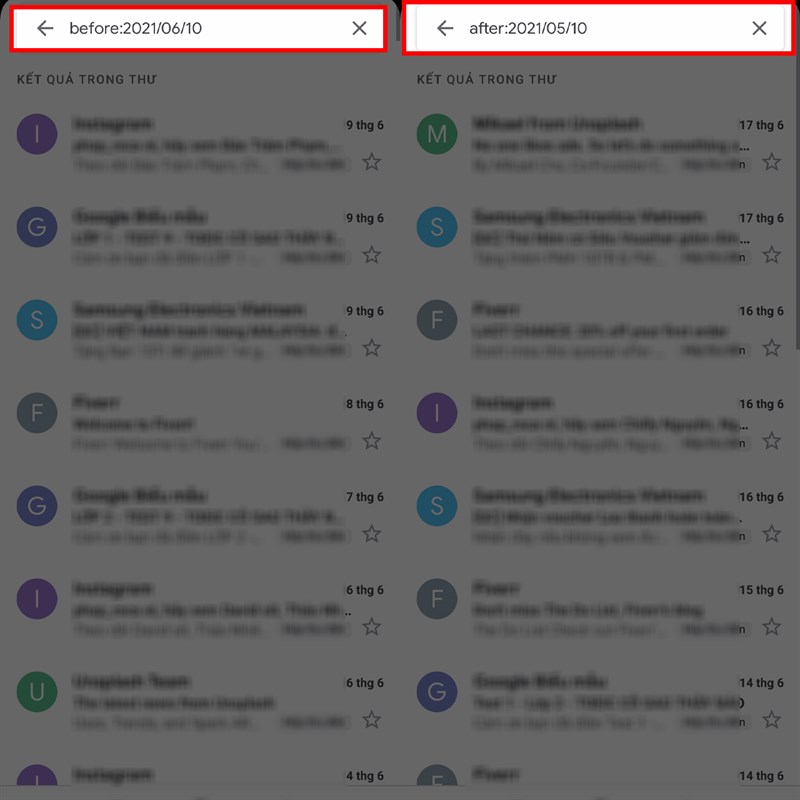
Bạn cũng có thể thu gọn khoảng cách tìm kiếm bằng cách nhập cả 2 lệnh before và after kèm theo ngày để Gmail xác định khoảng thời gian để hiện email ra cho bạn dễ hơn. Ngoài ra, bạn còn có thể nhập thêm tên hay địa chỉ email của người gửi để tìm dễ dàng hơn.
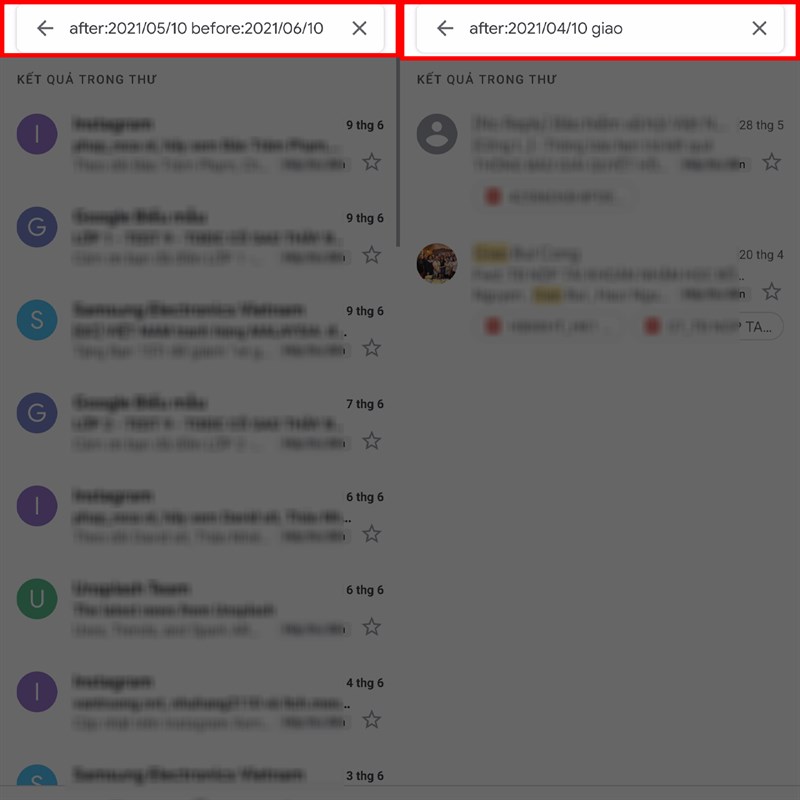
Tìm email theo ngày trên máy tính
Bước 1: Với tìm theo ngày trên máy tính bạn cũng có thể tìm với các lệnh tương tự như trên điện thoại hoặc bạn cũng có thể làm theo cách sau. Ở mục tìm kiếm bạn hãy chọn vào biểu tượng mũi tên xuống phía sau ô Tìm kiếm để bắt đầu tìm cho mình các email nhé.
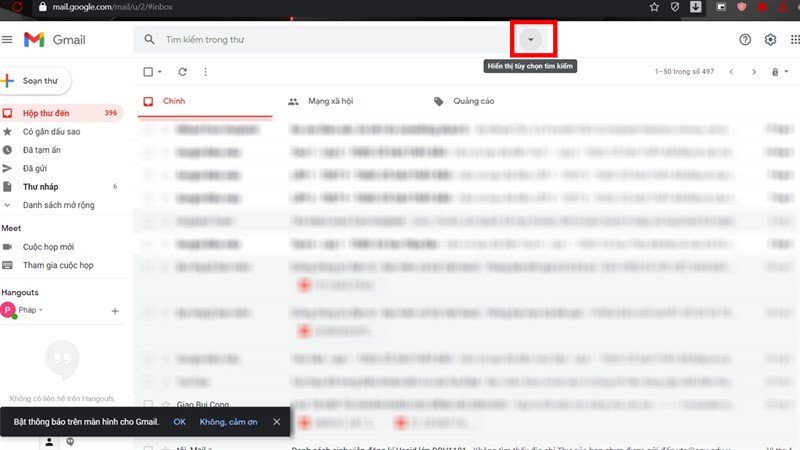
Bước 2: Chọn tiếp cho mình thời gian hiển thị trong khoảng bao nhiêu ngày ở ô Ngày trong khoảng, kể từ ngày bạn đặt tìm kiếm nhé.
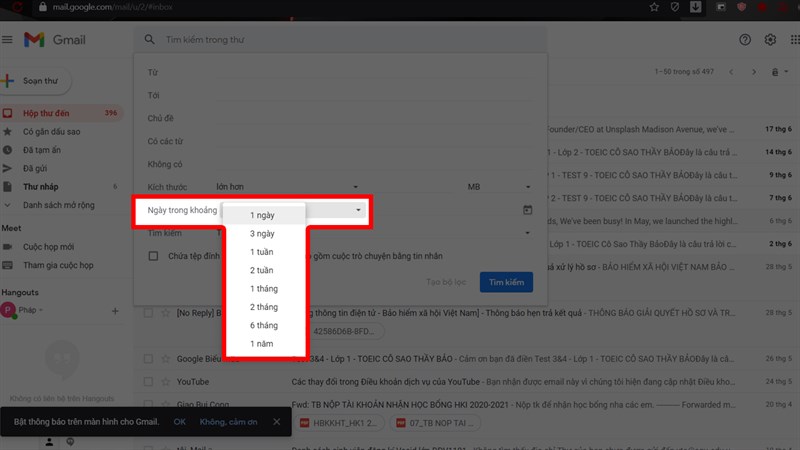
Bước 3: Là bước quyết định thời gian mà bạn tìm kiếm, bạn có thể bấm chọn ngày ở biểu tượng Lịch hay ghi theo định dạng Năm/Tháng/Ngày nhé. Và bấm Tìm kiếm thôi, ví dụ như bạn chọn khoảng thời gian là 3 ngày, thời gian là 2021/05/11 thì kết quả bạn được sẽ là tất cả các mail từ ngày 8 đến ngày 15 tháng 5 đó.
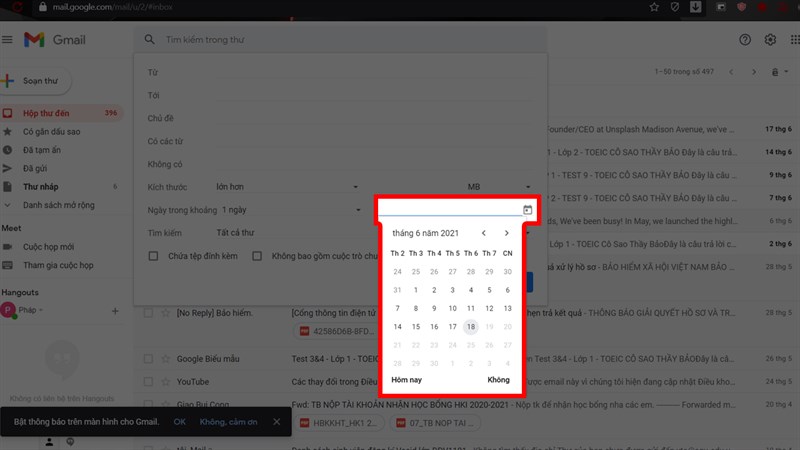
2. Tìm email theo các chủ đề, người gửi, người nhận, nội dung
Ngoài cách tìm bằng thời gian bạn cũng có thể tìm bằng cách này, với các cách thực hiện trên điện thoại, máy tính bảng tương đương với trên máy tính. Với các dòng lệnh là bạn đã có thể tìm được rồi. Để tìm được các email với những gì bạn nhớ rồi bấm vào ô Tìm kiếm sau đó nhập những lệnh theo thứ mà bạn nhớ. Ta có các lệnh là:
- Chủ đề của email thì bạn có thể dùng lệnh Subject:”chủ đề”.
- Người gửi email thì dùng lệnh from:”tên người gửi”.
- Người nhận email thì dùng lệnh to:”tên người nhận”.
- Một số từ hay nội dung email thì dùng lệnh “Nội dung mà bạn nhớ”.
- Vị trí của email in:”thư mục”.
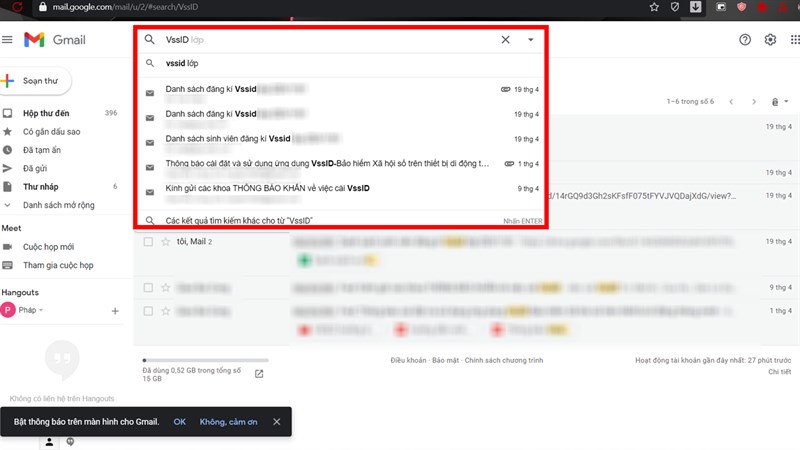
Bạn còn cách tìm kiếm nào nhanh hơn không? Nếu có hãy nói cho mình biết dưới phần bình luận và đừng quên chia sẻ bài viết này đến với mọi người nhé. Chúc bạn có một trải nghiệm thật tuyệt vời với chiếc máy của bạn.
Xem thêm:
- 5 mẹo giúp bạn làm chủ Gmail của mình cực kì đơn giản và hiệu quả
- Sử dụng Gmail lâu rồi, bạn có biết những mẹo cực hay ho dưới đây?
















